Prijatelju ste dovolili, da v televizorju ali računalniku nastavi svoj račun Netflix, zdaj pa se želite odklopiti od njegovega računa, da bi obnovili zgodovino in nadaljevali serijo tam, kjer ste končali?
Brez skrbi! V tem članku je razloženo, kako to storiti korak za korakom 😎
Upravljanje naprav in prekinitev povezave z Netflixom
Za učinkovito upravljanje računa Netflix je ključnega pomena razumevanje, kako spremljati in nadzorovati dostop do povezanih naprav. Ne glede na to, ali želite prekiniti povezavo z določeno napravo ali z vsemi hkrati, so na voljo možnosti v menijih v aplikaciji ali neposredno na spletnem mestu. Poleg tega je za preprečevanje nepooblaščenega dostopa bistveno, da svoj račun zavarujete s pregledovanjem podrobnosti o aktivnih napravah in spreminjanjem varnostnih nastavitev.
Kako izključiti druge uporabnike v storitvi Netflix
Če imate skupni račun Netflix in želite zagotoviti, da noben drug uporabnik nima dostopa do vašega računa brez vašega dovoljenja, lahko vse uporabnike odklopite z enim samim dejanjem. Ta funkcija je še posebej uporabna, če ste se pozabili odjaviti na napravi, ki je ne upravljate več, ali če sumite na nepooblaščeno uporabo računa.
Time needed: 4 minutes
Če želite odklopiti vse uporabnike storitve Netflix, sledite naslednjim preprostim korakom:
- KORAK 1:
Prijavite se v svoj račun na spletnem mestu Netflix. Zagotovite si varen brskalnik in zasebno internetno povezavo.
- KORAK 2:
Pojdite v razdelek “Račun”, ki je običajno v zgornjem desnem kotu domače strani.
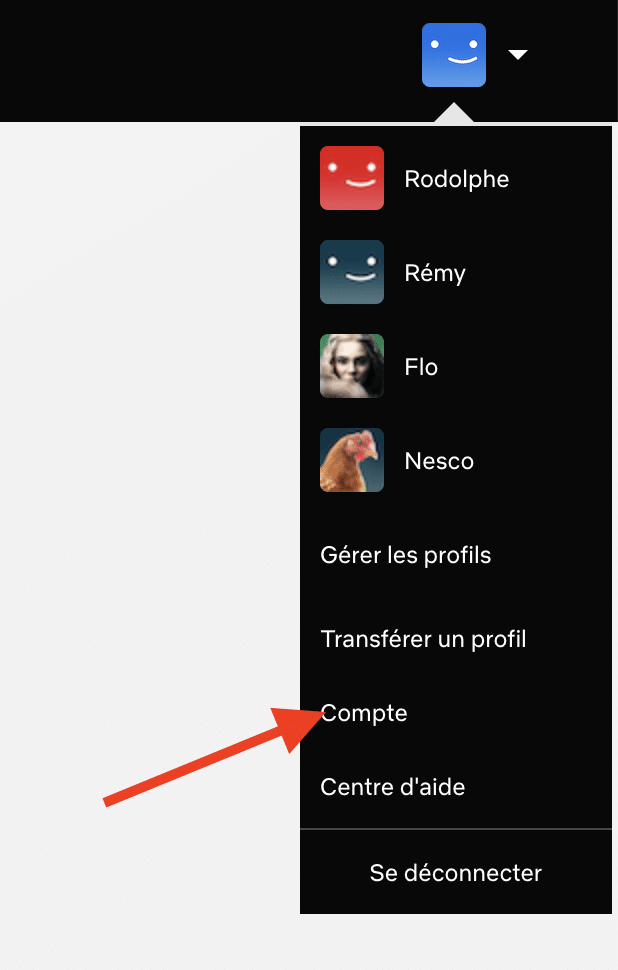
- KORAK 3:
Pomaknite se navzdol po strani do razdelka “Nastavitve” in kliknite možnost “Odklop iz vseh naprav”.
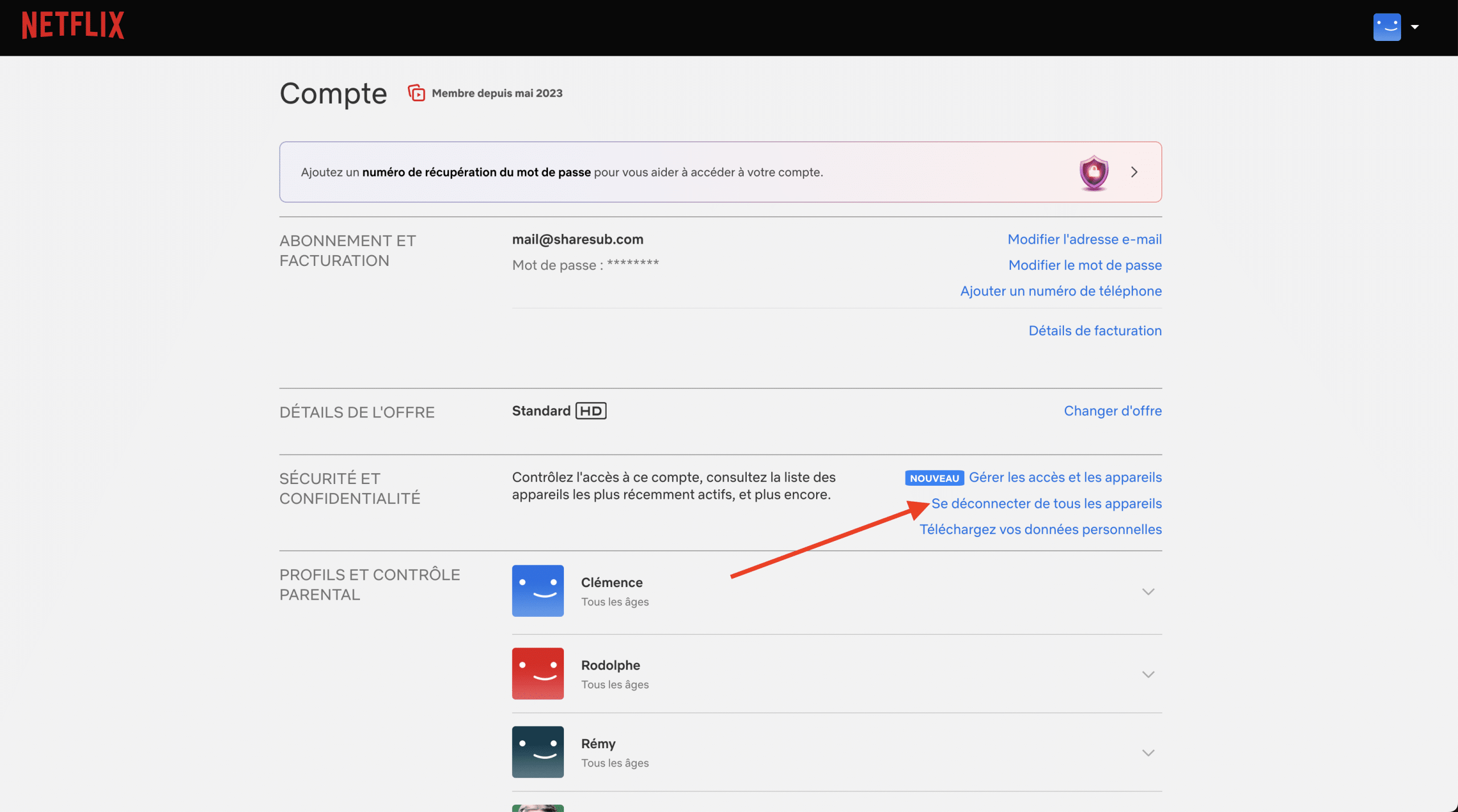
- KORAK 4:
Ko vas Netflix pozove, potrdite svojo izbiro. S tem dejanjem bodo izključene vse naprave, povezane z vašim računom, vključno s televizorji, pametnimi telefoni, tabličnimi računalniki in drugimi aktiviranimi napravami.
Po končani operaciji se bodo morali vsi uporabniki znova prijaviti z istim uporabniškim imenom in geslom. To pomeni, da če nekdo nima teh podatkov, ne bo mogel dostopati do vašega računa Netflix.
Prav tako je dobro, da po odjavi drugih uporabnikov spremenite geslo, zlasti če menite, da je bil vaš račun kompromitiran. To pomeni dodatno stopnjo varnosti in zagotavlja, da se lahko ponovno prijavijo le osebe z novim geslom.
Z redno uporabo te funkcije globalne prekinitve povezave in posodabljanjem prijavnih podatkov lahko bolje nadzorujete, kdo dostopa do vašega računa, in zaščitite svojo zasebnost.
Odklop povezave z Netflixom v mobilni napravi
Če želite prekiniti povezavo z Netflixom v pametnem telefonu ali tabličnem računalniku, sledite tem preprostim, a učinkovitim korakom. Ta postopek vam bo pomagal zavarovati račun, zlasti če uporabljate naprave v skupni rabi ali javne naprave.
- Odprite aplikacijo Netflix: Zagon aplikacije v napravi. Prepričajte se, da ste prijavljeni v račun, iz katerega se želite odjaviti.
- Dostopite do glavnega menija: Kliknite ikono menija, ki je običajno predstavljena s tremi vodoravnimi črtami ali tremi pikami in se nahaja v kotu zaslona (običajno v zgornjem levem ali desnem kotu).
- Pojdite v Nastavitve računa: Pomaknite se navzdol, dokler ne najdete “Račun” ali podobno. To vas bo preusmerilo v spletni brskalnik, kjer si lahko ogledate več podrobnosti o svojem računu.
- Poiščite možnost odklopa: V nastavitvah računa na spletnem mestu Netflix se pomaknite navzdol, dokler ne najdete možnosti “Odklop iz vseh naprav” ali “Odklop”. Če želite preprosto prekiniti povezavo z mobilno napravo, izberite “Odklop”.
- Potrdite svoje dejanje: prikazalo se bo potrditveno sporočilo, ki vas bo prosilo, da potrdite, da želite prekiniti povezavo. Potrdite, da dokončate postopek.
Ko se odjavite, nihče ne bo mogel dostopati do vašega računa Netflix iz te naprave, ne da bi se ponovno prijavil z ustreznimi poverilnicami. To je še posebej koristno, če ste napravo izgubili ali če želite preprosto preprečiti dostop do računa v napravah, ki jih ne uporabljate več pogosto.
Ne pozabite, da če prekinete povezavo in so prenosi v teku, bodo prekinjeni in jih bo treba znova zagnati ob naslednji vzpostavitvi povezave. Zato pred prekinitvijo povezave končajte prenos ali ga prekinite, da se izognete nepotrebnim prekinitvam.
Z upoštevanjem teh korakov lahko preprosto zagotovite, da je vaš račun Netflix varen in dostopen samo vam in izbranim zaupanja vrednim osebam.
Kaj se zgodi, ko prekinete povezavo z Netflixom
Ko se odklopite od Netflixa, se spremeni način dostopa do računa in upravljanja vsebine. Tukaj je natančno opisano, kaj lahko pričakujete:
- Začasna prekinitev prenosov : Če ste prenašali serije ali filme, se prenos takoj prekine. Ob naslednji prijavi se ne bodo samodejno nadaljevali. Ponovno jih boste morali zagnati ročno. To je lahko neprijetno, če ste že skoraj končali pomemben prenos, zato ne pozabite preveriti prenesenih datotek, preden se odjavite.
- Ponastavitev prilagojenih nastavitev : Vaše nastavitve, kot so nastavitve podnapisov, zvoka in kakovosti videa, so shranjene v napravi, ki jo uporabljate. Z odjavo lahko te nastavitve v določeni napravi ponastavite na privzete. Ko se ponovno povežete, jih boste morda morali znova konfigurirati po svojih željah.
- Zaščita zgodovine ogledov: Ko ste odklopljeni, nihče drug, ki uporablja isto napravo, ne bo mogel videti ali nadaljevati vaše zgodovine ogledov. To zagotavlja, da bodo vaša priporočila ostala prilagojena in da bo vaše podjetje ostalo zasebno.
- Dostop do profilov: Tudi vsi profili, povezani z vašim računom, bodo nedostopni, dokler se vi ali drug uporabnik računa ponovno ne povežete. To vključuje otroške profile ali druge osebne profile, ustvarjene pod vašim računom.
Odklop računa Netflix je dobra varnostna praksa, zlasti če uporabljate skupne ali javne naprave. To preprečuje nepooblaščen dostop in zagotavlja, da vaši podatki in nastavitve ostanejo zasebni. Ne pozabite, da je ponovna vzpostavitev povezave hitra in preprosta, zato lahko nadaljujete natanko tam, kjer ste končali, če si zapomnite svoje podatke za prijavo in ponovno konfigurirate želene nastavitve.
Če želite ohraniti optimalno uporabniško izkušnjo, morate vedeti, kako učinkovito upravljati različne profile v svojem računu.
Kako upravljati profile v Netflixu
Z upravljanjem profilov v Netflixu lahko prilagodite izkušnjo gledanja glede na svoje želje in želje svoje družine. Z dostopom do razdelka “Račun”, nato “Moj profil” in “Upravljanje profilov” lahko ustvarjate in spreminjate profile, vključno s profili za mlade, ki so posebej namenjeni otrokom, s čimer zagotovite, da je vsebina primerna za vse člane gospodinjstva. V tem vodniku boste videli, kako lahko spremenite ali izbrišete profil neposredno iz televizorja.
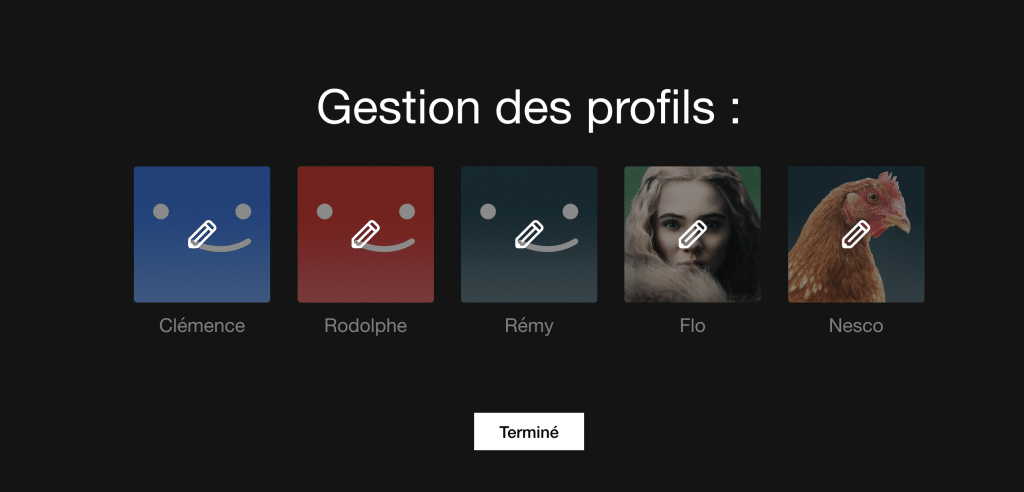
Brisanje profila Netflix v televizorju
Če želite ohraniti zasebnost ali prilagoditi vsebino, ki je vidna različnim uporabnikom, je brisanje profila Netflix neposredno iz televizorja preprost, vendar ključen postopek. Tukaj je opisano, kako to storiti korak za korakom:
- Vklopite televizor in zaženite aplikacijo Netflix. Prepričajte se, da ste prijavljeni v glavni račun ali račun s potrebnimi pravicami za upravljanje profilov.
- Pojdite na domači zaslon Netflix. Videli boste seznam profilov, ki so trenutno konfigurirani v vašem računu.
- Izberite “Upravljanje profilov”. To možnost običajno najdete na dnu zaslona s profilom ali v meniju, do katerega dostopate prek ikone za konfiguracijo ali nastavitve.
- Izberite profil, ki ga želite izbrisati. Na zaslonu za upravljanje je za vsak profil prikazana možnost spreminjanja. Izberite profil, ki ga želite izbrisati, da dostopate do njegovih posebnih nastavitev.
- Kliknite na “Izbriši profil”. Ta možnost je pogosto predstavljena z ikono koša za smeti ali rdečim gumbom. Prikazalo se bo potrditveno sporočilo, ki vas bo prosilo, da potrdite izbris profila.
- Potrdite brisanje. Po potrditvi bo profil trajno izbrisan iz vašega računa Netflix. Upoštevajte, da je to dejanje nepovratno ter da bodo vse nastavitve in zgodovina ogledov, povezane s tem profilom, izgubljene.
Pomembno je opozoriti, da lahko izbris enega profila vpliva na priporočanje vsebine v drugih profilih, saj Netflixovi algoritmi za izboljšanje predlogov uporabljajo nastavitve vseh profilov. Če na primer izbrišete otrokov profil, po potrebi prilagodite nastavitve starševskega nadzora v drugih profilih.
Z naslednjimi koraki lahko preprosto upravljate, kdo ima dostop do česa v računu Netflix prek televizorja, in tako vsakemu uporabniku zagotovite prilagojeno in varno izkušnjo.
Kako odstraniti Netflix iz televizorja
Odstranitev aplikacije Netflix iz televizorja je lahko potrebna iz različnih razlogov, na primer zaradi sprostitve prostora ali če preprosto ne želite več uporabljati storitve v tej napravi. Tukaj je opisano, kako to storiti korak za korakom za različne modele televizorjev.
Za pametne televizorje :
- Dostopite do glavnega menija televizorja. Za navigacijo uporabite daljinski upravljalnik.
- Poiščite nastavitve aplikacije. To se lahko razlikuje glede na znamko in model televizorja, vendar običajno v nastavitvah najdete razdelek “Aplikacije” ali “Upravitelj aplikacij”.
- Na seznamu nameščenih aplikacij izberite Netflix.
- Izberite “Odstrani” ali “Odstrani“. Na zahtevo potrdite svojo izbiro.
Za televizorje, ki niso pametni, z zunanjimi napravami (Roku, Firestick itd.) :
- Vključite napravo in se pomaknite na začetni zaslon.
- Pojdite v razdelek z aplikacijami, kjer je nameščen Netflix.
- Izberite Netflix.
- Izberite “Odstrani” ali “Odstrani“. Sledite navodilom na zaslonu in odstranite aplikacijo.
Splošni nasveti :
- Po odstranitvi znova zaženite televizor, da se prepričate, da so izbrisani vsi ostanki programa.
- Če naletite na kakršne koli težave, poiščite navodila za uporabo televizorja v navodilih za uporabo ali na spletnem mestu za podporo proizvajalca, kjer so na voljo navodila, značilna za vaš model.
Z odstranitvijo storitve Netflix iz televizorja zagotovite, da aplikacije v tej napravi ne more uporabljati nihče drug. To je tudi dober način za nadzor uporabe storitev pretakanja v vašem domu.
Uporabite Sharesub za optimizacijo naročnin
V razmerah, ko se lahko stroški naročnine hitro kopičijo, Sharesub ponuja inovativno in zakonito rešitev za njihovo učinkovito upravljanje. Če se vam izteka naročnina na Netflix ali če razmišljate o zmanjšanju porabe, razmislite o možnosti delitev naročnine na Netflix . Sharesub uporabnikom omogoča, da si delijo razpoložljive prostore v obstoječih naročninah, s čimer lahko zmanjšajo stroške in hkrati ohranijo dostop do želenih storitev. Ne glede na to, ali se želite pridružiti obstoječi skupini ali ustvariti novo skupino, v kateri boste delili naročnino, Sharesub to omogoča enostavno, varno in pregledno. Ta pristop ne prinaša le gospodarskih koristi, temveč omogoča tudi prožnejše upravljanje, prilagojeno posameznim potrebam, in spreminja način, kako potrošniki dostopajo do svojih digitalnih sredstev in jih delijo.
POGOSTA VPRAŠANJA
Odprite aplikacijo Netflix, tapnite ikono svojega profila v spodnjem desnem kotu, se pomaknite navzdol in izberite “Odklop”. Potrdite s ponovnim dotikom “Disconnect” (Odklop).
Da, prijavite se v račun v brskalniku, pojdite v “Račun”, se pomaknite navzdol do “Nastavitve” in izberite “Odjava iz vseh naprav”. Potrdite svojo izbiro za hkratni izklop vseh naprav.
Pojdite na spletno mesto Netflix.com, kliknite ikono svojega profila v zgornjem desnem kotu in v spustnem meniju izberite “Odjavi se”.


